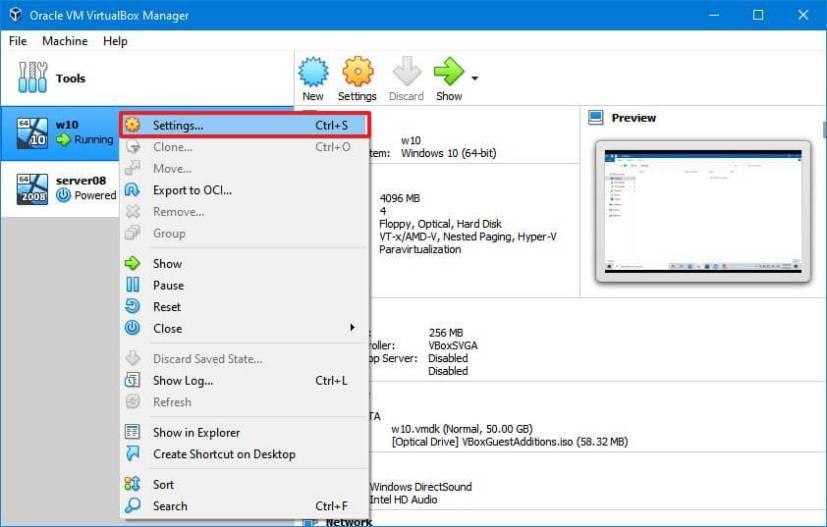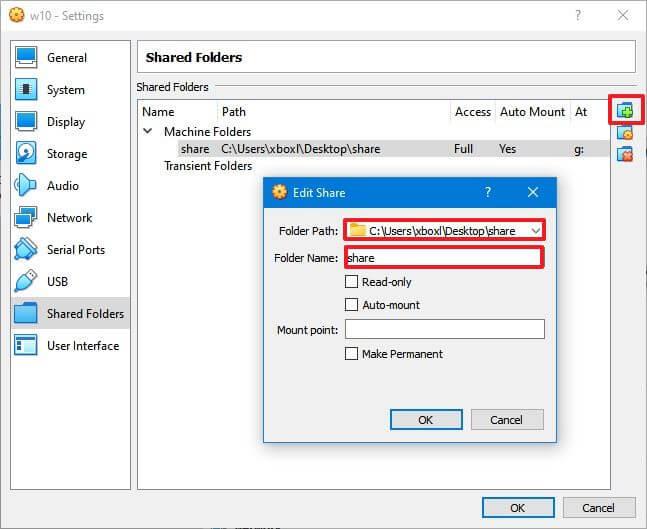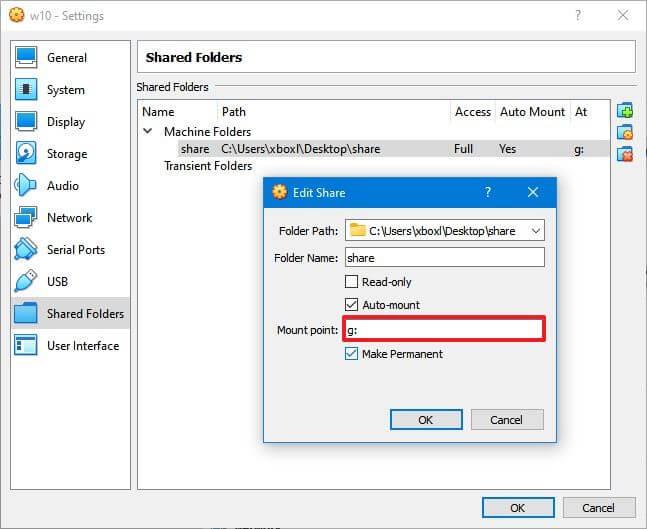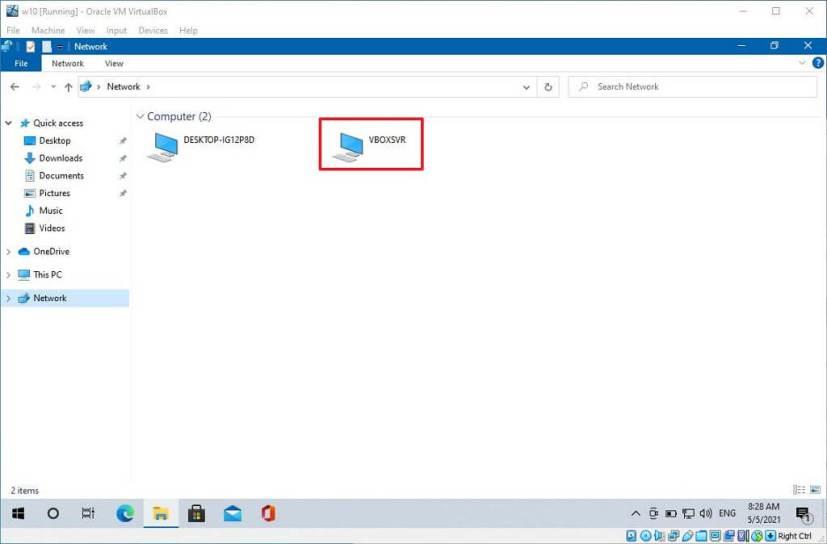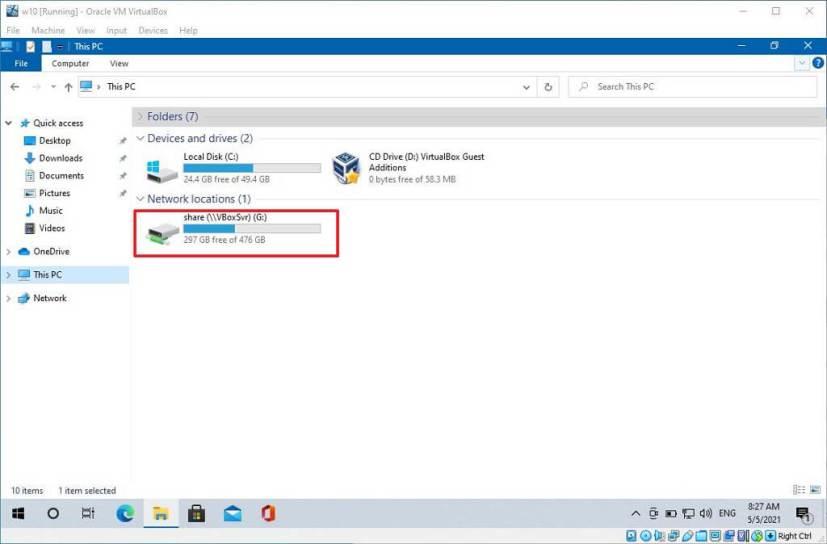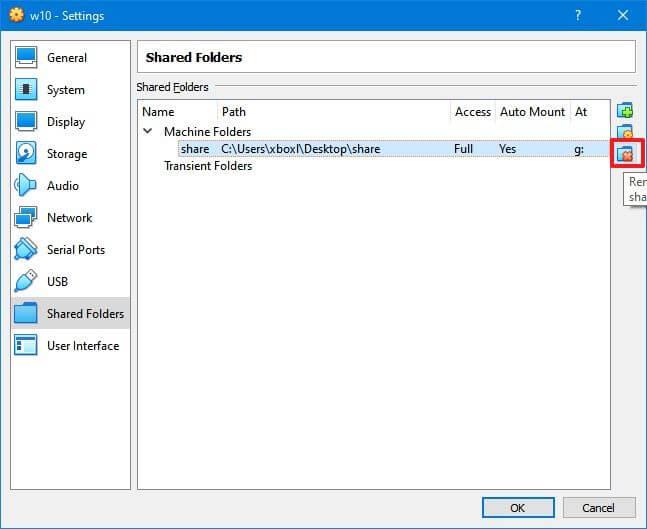После создания виртуальной машины в VirtualBox иногда может потребоваться обмен файлами между основной и гостевой операционными системами для установки приложений или работы с документами.
Хотя вы можете настроить решение виртуализации для перетаскивания файлов, вы также можете настроить папку на хост-устройстве для обмена файлами с виртуальной машиной. Кроме того, вы также можете использовать этот подход, когда, например, функция монтирования файла ISO или периферийных устройств хранения не работает с виртуальной машиной.
Какой бы ни была причина, VirtualBox в Windows 10 предлагает два способа обмена файлами, включая использование общей папки или сопоставление папки в качестве сетевого диска в гостевой операционной системе.
В этом руководстве вы узнаете, как поделиться папкой с виртуальной машиной с помощью VirtualBox в Windows 10 (или Windows 11 ).
Создайте общую папку в VirtualBox
Чтобы использовать VirtualBox для совместного использования папки с виртуальной машиной, выполните следующие действия:
-
Откройте Виртуалбокс .
-
Щелкните правой кнопкой мыши виртуальную машину и выберите параметр «Настройки ».
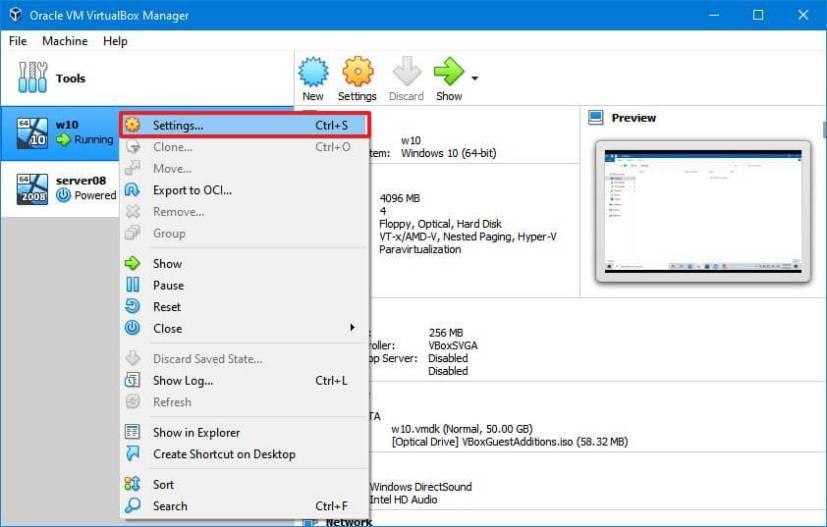
-
Щелкните Общие папки .
-
Нажмите кнопку « Добавить новую общую папку» в правом верхнем углу.
-
В поле «Путь к папке» подтвердите путь к локальной папке, которой вы хотите поделиться с устройством. Кроме того, вы можете нажать кнопку со стрелкой вниз и выбрать параметр « Другое », чтобы просмотреть и выбрать папку.
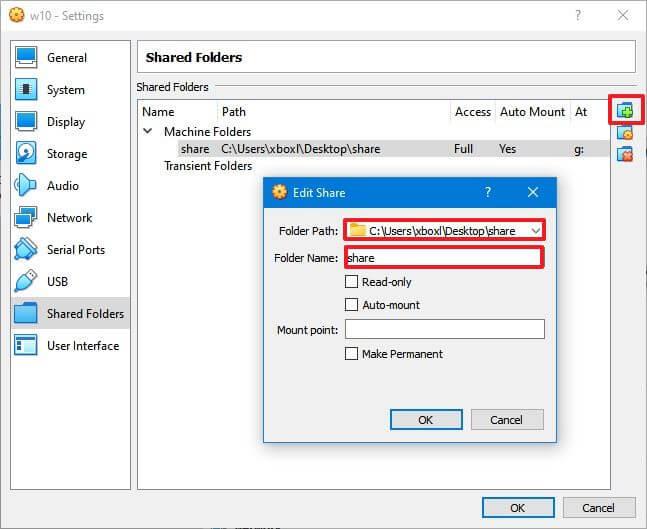
-
В поле «Имя папки» подтвердите имя для идентификации общей папки.
-
(Необязательно) Установите флажок « Только для чтения », чтобы предотвратить сохранение файлов в папку с виртуальной машины.
-
Нажмите кнопку ОК .
После того, как вы выполните шаги, папка появится в сетевом разделе гостевой машины.
Создайте подключенный диск в VirtualBox
Чтобы сопоставить общую папку с виртуальной машиной, выполните следующие действия:
-
Откройте Виртуалбокс .
-
Щелкните правой кнопкой мыши виртуальную машину и выберите параметр «Настройки ».
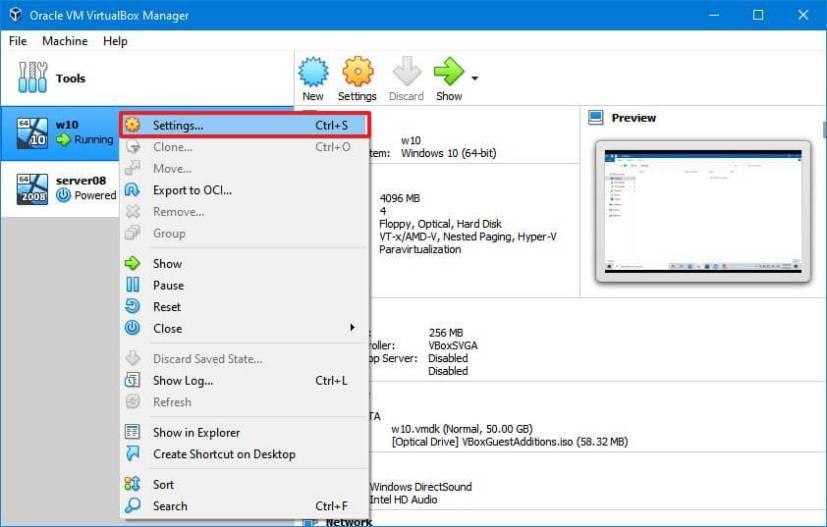
-
Нажмите «Общие папки».
-
Нажмите кнопку « Добавить новую общую папку» в правом верхнем углу.
-
В поле «Путь к папке» подтвердите путь к локальной папке, которой вы хотите поделиться с устройством. Кроме того, вы можете нажать кнопку со стрелкой вниз и выбрать параметр « Другое », чтобы просмотреть и выбрать папку.
-
В поле «Имя папки» подтвердите имя для идентификации общей папки.
-
(Необязательно) Установите флажок « Только для чтения », чтобы предотвратить сохранение файлов в папку с виртуальной машины.
-
В поле «Точка монтирования» укажите букву диска для сопоставления папки как диска на виртуальной машине — например, G: .
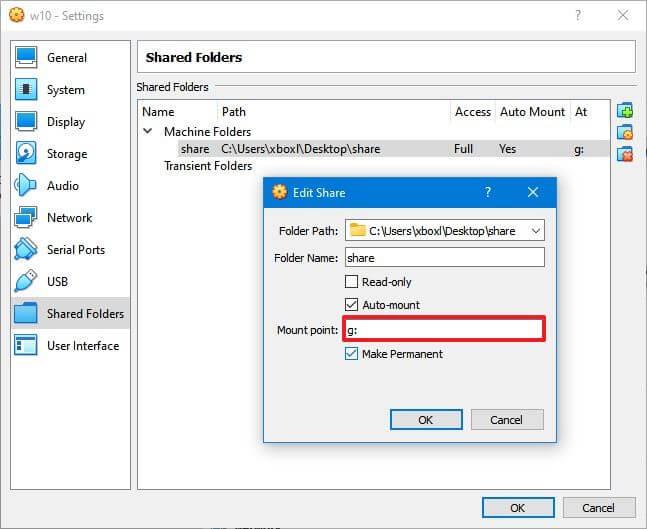
-
Установите флажок « Автоматическое монтирование », чтобы смонтировать общую папку с буквой диска из предыдущего шага.
-
Установите флажок « Сделать постоянным », чтобы общая папка оставалась подключенной даже после перезапуска виртуальной машины.
-
Нажмите кнопку ОК .
После выполнения этих шагов папка будет смонтирована как диск на виртуальной машине. В случае Windows 10 вы сможете получить к нему доступ в разделе «Сетевые расположения» на странице «Этот компьютер» Проводника.
Доступ к общей папке VirtualBox или подключенному диску
В зависимости от того, как вы настроите эту функцию, вы можете получить доступ к папке со страниц «Сеть» или «Этот компьютер».
Страница сети
Если вы создали общую точку, получите доступ к файлам, выполнив следующие действия:
-
Откройте Проводник .
-
Щелкните Сеть .
-
Дважды щелкните устройство VBOXSVR .
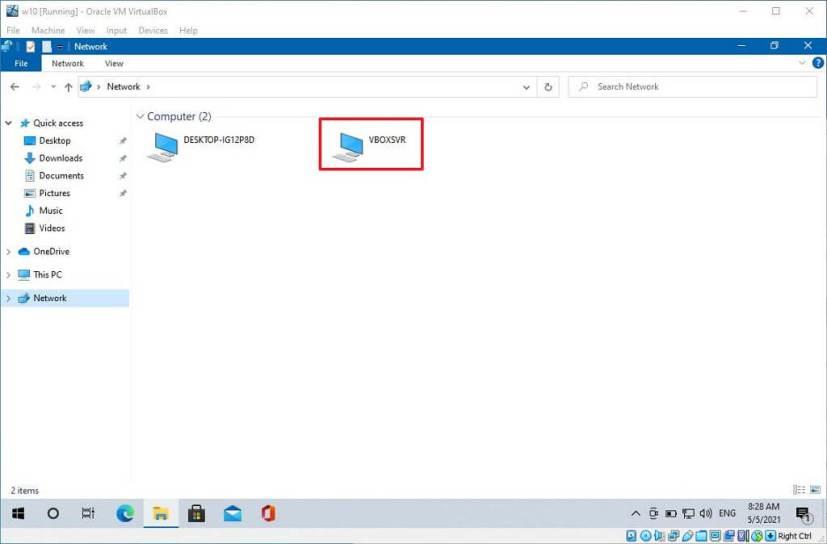
-
Дважды щелкните общую папку, чтобы получить доступ к файлам.
После выполнения этих шагов вы сможете взаимодействовать с файлами и папками.
Эта страница ПК
Если вы смонтировали папку как диск, получите доступ к файлам, выполнив следующие действия:
-
Откройте Проводник .
-
Нажмите « Этот компьютер » .
-
В разделе «Сетевые расположения» дважды щелкните букву диска, назначенную точке монтирования, чтобы получить доступ к файлам.
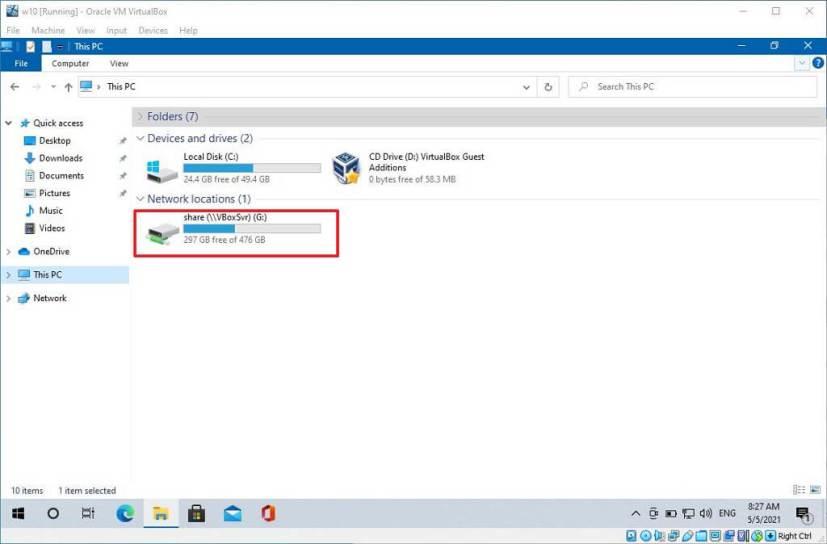
После того, как вы выполните шаги, файлы и папки будут доступны.
Удалить общую папку или подключенный диск в VirtualBox
Чтобы удалить общую папку или подключенный диск из VirtualBox, выполните следующие действия:
-
Откройте Виртуалбокс .
-
Щелкните правой кнопкой мыши виртуальную машину и выберите параметр «Настройки ».
-
Щелкните Общие папки .
-
Выберите общую папку или подключенный диск и нажмите кнопку «Удалить выбранную общую папку» в правом верхнем углу.
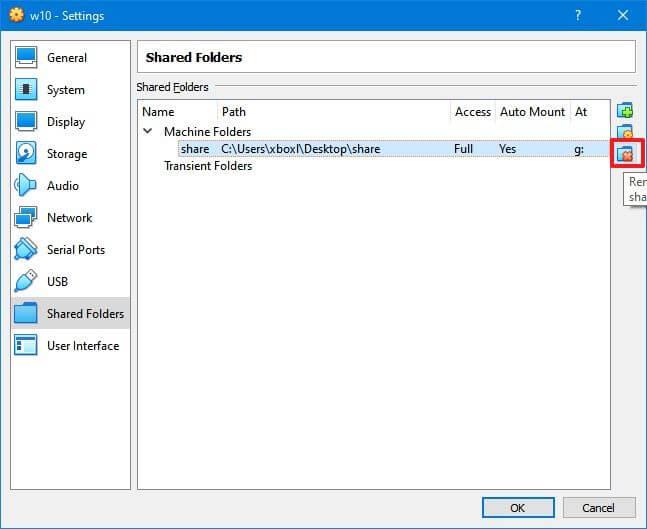
После выполнения этих шагов папка больше не будет доступна с виртуальной машины.